Mundarija
Outlook 2013, Outlook 2016 yoki Outlook 2019-ni ocholmaysizmi? Ushbu maqolada siz "Microsoft Outlook-ni ishga tushirib bo'lmadi" muammosi uchun haqiqatan ham ishlaydigan echimlarni topasiz, bu esa Outlook-ni hech qanday xatosiz ishga tushirishga yordam beradi. Tuzatishlar Outlookning barcha versiyalarida va barcha tizimlarda ishlaydi.
Bir necha maqolalar oldin Outlook qotib qolganda va javob bermayotganda nima qilish mumkinligini muhokama qilgan edik. Bugun keling, Outlook umuman ochilmasa, bundan ham yomonroq stsenariyni qanday tuzatish va oldini olish mumkinligini ko'rib chiqamiz.
Navigatsiya paneli konfiguratsiya faylini tiklash
Ko'p hollarda bu buzilgan Navigatsiya paneli sozlamalari fayli bo'lib, u Outlook-ni muvaffaqiyatli ishga tushirishga to'sqinlik qiladi, shuning uchun siz qilishingiz kerak bo'lgan birinchi narsa uni tuzatishdir. Buni turli xil operatsion tizimlarda qanday qilish mumkin:
- Agar siz Vista, Windows 7 yoki Windows 8 dan foydalansangiz, Start tugmasini bosing. Windows XP da Ishga tushirish > Ishga tushirish .
- Qidiruv maydoniga quyidagi buyruqni kiriting:
outlook.exe /resetnavpaneEslatma: outlook.exe va / o'rtasida bo'sh joy kiritganingizga ishonch hosil qiling. resetnavpane.
- Navigatsiya paneli sozlamalarini tiklash uchun Enter tugmasini bosing yoki faylni bosing va keyin Outlook-ni oching.

Agar siz Windows 7 yoki Windows 8 da Ishga tushirish dialog oynasi bilan ishlashni afzal ko'rsangiz, shu yo'lni bajaring.
- Bo'yicha Boshlash menyusida Barcha dasturlar > Aksessuarlar > Run .
-
outlook.exe /resetnavpanebuyrug'ini kiritingsahifa.Outlook Connector xatolarini tuzatish
Agar siz shunga oʻxshash xato xabari tufayli Outlook-ni ishga tushira olmasangiz: " Microsoft Outlook-ni ishga tushirib boʻlmadi. MAPI faylni yuklay olmadi. msncon.dll ma'lumot xizmati. Xizmatning to'g'ri o'rnatilganligiga va sozlanganligiga ishonch hosil qiling ", buni ayblash uchun Microsoft Hotmail Connector plaginini biling.
Bunday holatda, Outlook ulagichini ushbu forumda tavsiya etilganidek qo'lda olib tashlang va keyin uni yangidan o'rnating. Mana yuklab olish havolalari:
- Outlook Hotmail Connector 32-bit
- Outlook Hotmail Connector 64-bit
Outlook-ni qanday tezlashtirish va yaxshilash mumkin tajriba
Ushbu bo'lim to'g'ridan-to'g'ri Outlook-ni ishga tushirish bilan bog'liq bo'lmasa-da, agar siz Outlook-dan kundalik ishingizda faol foydalansangiz foydali bo'lishi mumkin. Iltimos, sizni Outlook 2019 - 2003-da quyidagi vazifalarni avtomatlashtiradigan 5 ta vaqtni tejaydigan plaginlar bilan tezda tanishtirishga ruxsat bering:
- BCC /CC avtomatik ravishda jo'natiladi
- Silent BCC yuborish nusxalar
- E-pochta xatlariga andozalar bilan javob berish (bizning qoʻllab-quvvatlash jamoamizning barcha aʼzolari undan foydalanadilar va bu bizga qancha vaqtni tejaganini aytish qiyin!)
- Yuborishdan oldin elektron pochta xabarlarini tekshirish
- E-pochtani ochishda jo'natuvchining mahalliy vaqtini topish
Yuqoridagi havolalarni bosish orqali asboblar haqida batafsil ma'lumot olishingiz va ularning sinovlarini yuklab olishingiz mumkin. Ularni sinab ko'ring va bu plaginlar soddalashtiriladielektron pochta orqali muloqot qiling va Outlook tajribangizni ko'p jihatdan yaxshilang!
Ushbu maqolada tasvirlangan yechimlardan kamida bittasi kompyuteringizdagi muammoni hal qilishga yordam berdi va endi Outlook qayta ishlamoqda. Agar yo'q bo'lsa, bu erda sharh qoldirishingiz mumkin va biz birgalikda yechim topishga harakat qilamiz. O'qiganingiz uchun tashakkur!
va OK tugmasini bosing.
Eslatma: "Outlook ishga tushirilmadi" muammosini avtomatik tuzatish Windows 8, Windows 7, Windows Vista va Windows XP uchun Microsoft saytida mavjud. Shu sahifadagi “ Ushbu muammoni tuzatish ” havolasini bosish kifoya.
Navigatsiya paneli sozlamalari faylini oʻchirib tashlang
Agar ba'zi sabablarga ko'ra siz navigatsiya paneli konfiguratsiya faylini tiklay olmadingiz yoki Microsoft tomonidan taqdim etilgan avtomatik tuzatish ishlamadi, navigatsiya paneli sozlamalarini saqlaydigan XML faylini o'chirib tashlashga harakat qiling. Buning uchun quyidagi amallarni bajaring:
- Quyidagi buyruqni Start > Windows 7 va Windows 8 da maydonini qidiring (yoki Windows XP da Ishga tushirish > Ishga tushirish ) va Enter tugmasini bosing:
%appdata%\Microsoft\Outlook
- Bu Microsoft Outlook konfiguratsiya fayllari saqlanadigan papkani ochadi. Outlook.xml faylini toping va o'chiring.

Ogohlantirish! Avval Navigatsiya paneli sozlamalari faylini tiklashga harakat qiling. Agar boshqa hech narsa ishlamasa, o'chirishni oxirgi chora sifatida ko'rib chiqing.
Kiruvchi xabarlar qutisini tuzatish vositasi yordamida Outlook ma'lumotlar fayllarini (.pst va .ost) tuzating
Agar sizda mavjud bo'lsa. Yaqinda Outlook qayta o'rnatildi va oldingi versiyani o'chirishda nimadir noto'g'ri ketdi, standart Outlook ma'lumotlar fayli (.pst / .ost) o'chirilgan yoki shikastlangan bo'lishi mumkin, shuning uchun Outlook ochilmaydi. Bunday holda siz quyidagi xatoga duch kelishingiz mumkin: " Boshlab bo'lmadiMicrosoft Office Outlook. Outlook.pst fayli shaxsiy papkalar fayli emas. "
Keling, outlook.pst faylingizni Scanpst.exe, ya'ni Kirish qutisini tiklash vositasi yordamida tuzatishga harakat qilaylik.
- Windows Explorer-ni oching va C:\Program Files\Microsoft Office\{Office versiyasi ga oʻting. Agar sizda 32-bitli Office oʻrnatilgan 64-bitli Windows boʻlsa, <1-ga oʻting>C:\Program Files x86\Microsoft Office\{Office versiyasi .
- Roʻyxatda Scanpst.exe -ni toping va ustiga ikki marta bosing.
Shuningdek, siz Ishga tushirish tugmasini bosing va Qidiruv maydoniga scanpst.exe kiriting.

- Browse<-ni bosing. 2> tugmachasini bosib, standart Outlook.pst faylingizni tanlang.
Outlook 2010 - 2019-da PST fayli Documents\Outlook Files jildida joylashgan. Agar siz allaqachon oʻrnatilgan kompyuterda Outlook 2010-ga yangilagan boʻlsangiz. Agar oldingi versiyalarda ma'lumotlar fayllari yaratilgan bo'lsa, outlook.pst faylini quyidagi joylarda yashirin papkada topasiz:
Shuningdek qarang: Excel FORECAST va formulalar misollari bilan bog'liq funktsiyalar- Windows Vista, Windows 7 va Windows-da 8" - C:\Users\user\AppData\Local\Micro soft\Outlook
- Windows XP da uni shu yerda topasiz C:\ Documents and Settings\user\Local Settings\Application Data\Microsoft\Outlook
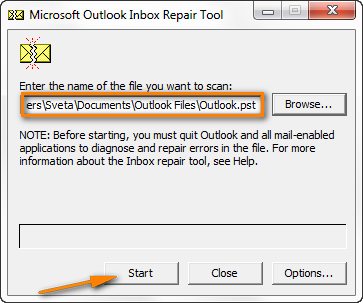
Outlook PST faylini tuzatish haqida batafsil ma'lumotni Microsoft veb-saytida topishingiz mumkin: Outlook ma'lumotlar fayllarini (.pst va .ost) ta'mirlash.
Outlook'ni ochishga harakat qiling va agar xatosiz boshlansa, tabriklaymiz!Sizga ushbu maqolaning qolgan qismi kerak emas :) Yoki kelajakda xatcho'p qo'yishga arziydi.
Outlook-da muvofiqlik rejimini o'chirib qo'ying
Outlook-da moslik rejimidan foydalanish haqida gap ketganda , Outlook gurusi Diane Poremskiy o'z blogida baham ko'rgan bir hikmatni keltiraman: "Agar siz moslik rejimini yoqsangiz, uni o'chirib qo'ying. Agar yo'q bo'lsa, buni hisobga olmang ham."
O'chirib qo'yishingiz mumkin. muvofiqlik rejimi quyidagi tarzda:
- Start tugmasini bosing (yoki Windows XP da Start > Run ) va outlook.exe yozing. qidiruv maydonida.

Shuningdek, siz outlook.exe -ni standart o'rnatish papkasida topishingiz mumkin: C:\Program Files\Microsoft Office\{Office version}. Bu erda { Office versiyasi } Office 2013, Office 2010 uchun Office14 va boshqalardan foydalanayotgan bo'lsangiz Office15 hisoblanadi.
- OUTLOOK.EXE-ni o'ng tugmasini bosing va keyin Xususiyatlar<12-ni bosing>.

- Moslik yorlig'iga o'ting va " Ushbu dasturni uchun moslik rejimida ishga tushirish" katagiga belgi qo'yishni unutmang.

- OK tugmasini bosing va Outlook-ni ishga tushirishga urinib ko'ring.
Agar siz hali ham Outlook oynasini ocholmasangiz va "Microsoft Office Outlook-ni ishga tushirib bo'lmadi" xato davom etsa, PST faylining oldingi versiyasini tiklashga harakat qiling . Albatta, bu holda so'nggi elektron pochta xabarlaringiz va uchrashuvlaringiz yo'qoladi, ammo bu yo'qdan ko'ra yaxshiroq muqobil ko'rinadi.Umuman olganda, Outlook. Shunday qilib, Outlook.pst faylini o'ng tugmasini bosing va Oldingi versiyalarni tiklash -ni tanlang. 
Yangi Outlook profilini yarating
Agar Outlook.pst faylini ta'mirlash ham, tiklash ham ishlamagan bo'lsa, muammoni hal qilish yoki yo'qligini tekshirish uchun yangi pochta profilini yaratishingiz mumkin. Agar shunday bo'lsa, siz joriy Outlook ma'lumotlar faylini (.pst yoki .ost) buzilgan pochta profilidan yangi yaratilgan profilga nusxalashingiz mumkin.
- Yangi profil yaratish Boshqarish paneli > Pochta > Ma'lumotlar fayllari > Qo'shish...

To'liq ma'lumot olish uchun Microsoft-ning yangi Outlook profilini yaratish bo'yicha bosqichma-bosqich ko'rsatmalariga qarang.
- Yangi profilni birlamchi . " Hisob sozlamalari " dialog oynasi > Ma'lumotlar fayllari yorlig'ida yangi profilni tanlang va asboblar panelidagi Standart qilib o'rnatish tugmasini bosing.
Buni qilganingizdan so'ng, quyidagi skrinshotda ko'rib turganingizdek, yangi yaratilgan profilning chap tomonida belgi paydo bo'ladi.

- Outlook'ni ochishga harakat qiling va agar u yangi yaratilgan profildan odatdagidek boshlansa, keyingi bosqichda tushuntirilganidek eski .pst faylingizdan ma'lumotlarni nusxalang va u bilan ishlashni davom ettiring.
- Eski Outlook PST faylidan ma'lumotlarni import qiling . Umid qilamizki, endi siz nihoyat Outlook-ni ochishingiz mumkin, ammo PST faylingiz yangi va shuning uchun bo'sh. Vahima qo'ymang, bu siz hal qilgan muammo bilan solishtirganda umuman muammo emas: ) Buning uchun quyidagi amallarni bajaring.eski .pst faylingizdan elektron pochta xabarlari, kalendar uchrashuvlari va boshqa narsalarni nusxalash.
- Fayl > Ochish > Import .
- " Faylning boshqa dasturidan import qilish " ni tanlang va Keyingi tugmasini bosing.
- " Outlook DataFile ( .pst) " va Keyingi tugmasini bosing.
- Browse tugmasini bosing va eski .pst faylingizni tanlang. Agar sizda faqat bitta Outlook profilingiz bo'lsa va PST faylining nomini hech qachon o'zgartirmagan bo'lsangiz, u holda u Outlook.pst bo'ladi.
- Keyingi va keyin <1-ni bosing. Migratsiya jarayonini yakunlash uchun>Finish tugmasini bosing.
Ogohlantirish! Agar eski Outlook PST faylingiz jiddiy shikastlangan bo'lsa va tuzatish jarayoni muvaffaqiyatli bo'lmasa, siz yana " Microsoft Outlook-ni ishga tushirib bo'lmadi. Papkalar to'plamini ochib bo'lmadi " xatosi paydo bo'lishi mumkin. Bunday holda, yagona yo'l yangi profil yaratish va uni eski .pst faylidan ma'lumotlarni import qilmasdan ishlatishdir.
Agar eski .pst faylingiz siz uchun juda muhim ma'lumotlarni o'z ichiga olgan bo'lsa. Busiz yashay olmaysiz, PST faylingizni tuzatish uchun uchinchi qism vositalarini sinab ko'rishingiz mumkin, masalan. Ushbu maqolada tasvirlangan: Beshta ishonchli Outlook PST fayllarini tuzatish vositalari. Men biron bir vositani tavsiya qila olmayman, chunki baxtimga hech qachon o'z kompyuterimda foydalanishga to'g'ri kelmagan.
Outlook'ni xavfsiz rejimda hech qanday kengaytmalarsiz ishga tushirish
Outlook'ni xavfsiz rejimda ishga tushirish, aslida u shunday bo'lishini anglatadi. hozirda kompyuteringizda o'rnatilgan qo'shimchalarsiz ishga tushiring. BuOutlook-ni ishga tushirish muammosi ayrim plaginlardan kelib chiqqanligini aniqlashning eng tezkor usuli.
Outlook-ni xavfsiz rejimda ochish uchun Ctrl tugmachasini bosib uning belgisini bosing yoki qidiruvda outlook /safe -ni joylashtirish tugmasini bosing. qutisini va Enter ni bosing. Outlook sizdan uni xavfsiz rejimda ishga tushirishni xohlayotganingizni tasdiqlashingizni so'ragan xabarni ko'rsatadi, Ha tugmasini bosing. 
Muqobil yo'l outlook.exe /noextensions buyrug'ini ishlatishdir, bu asosan bir xil ma'noni anglatadi - Outlookni hech qanday kengaytmalarsiz ishga tushiring.
Agar Outlook xavfsiz rejimda yaxshi ishlasa, muammo, shubhasiz, sizning muammolaringizdan birida. qo'shimchalar. Qaysi biri muammoga sabab bo'lganini aniqlash uchun qo'shimchalarni birma-bir o'chirib qo'yishga harakat qiling. Batafsil ma'lumotni quyidagi havolada topishingiz mumkin: Outlook plaginlarini qanday o'chirish mumkin.
Profilni yuklashda Outlook osilganligini tuzatish
Bu muammo Office 365/Office 2019/Office 2016/Office uchun odatiy holdir. 2013 yil, lekin bu Outlook 2010 va undan pastroq versiyalarida ham paydo bo'lishi mumkin. Asosiy simptom Profilni yuklash ekranida osilgan Outlook boʻlib, asosiy sabab operatsion tizim va OEM video drayverlari oʻrtasidagi ziddiyatdir.
Ushbu muammoni hal qilish uchun quyidagi ikkita amalni bajaring. narsalar:
- Displey rangi chuqurligini 16-bitga o'rnating .
Ish stolidagi bo'sh joyga o'ng tugmasini bosing va keyin Ekran ravshanligi >Kengaytirilgan sozlamalar-ni bosing. Keyin Monitor yorlig'iga o'ting va Ranglarni 16-bit ga o'zgartiring.

- O'chirishUskuna grafik tezlashuvi .
Outlook-da Fayl yorlig'iga o'ting > Variantlar > Kengaytirilgan va dialog oynasining pastki qismidagi Displey bo'limi ostidagi Uskuna grafik tezlashuvini o'chirish katagiga belgi qo'ying.

Yuqoridagi yechimlar Outlookni ishga tushirish muammolarining eng tez-tez uchraydigan sabablarini ko'rib chiqadi va 99% hollarda yordam beradi. Agar barcha kutganlarga qaramay, Outlook hali ham ochilmasa, quyidagi muammolarni bartaraf etish bosqichlarini sinab ko'ring. Ushbu maslahatlar boshqa, kamroq tez-tez uchraydigan stsenariylarni va aniqroq xatolarni o'z ichiga oladi.
Muayyan Outlook ishga tushirish xatolari uchun yechimlar
Ushbu yechimlar muayyan stsenariylarda yuzaga kelishi mumkin bo'lgan kamroq tarqalgan xatolarni ko'rib chiqadi.
"Outlook-ni ishga tushirib bo'lmadi. MAPI32.DLL buzilgan" xatosi uchun tuzatish
Xato tavsifi tushuntirganidek, bu xato kompyuteringizda buzilgan yoki eskirgan MAPI32.DLL o'rnatilgan bo'lsa sodir bo'ladi. Odatda bu Microsoft Office-ning yangiroq versiyasini o'rnatib, keyin eskisini o'rnatganingizda sodir bo'ladi.
Xato xabarining to'liq matni quyidagicha: " Microsoft Office Outlook-ni ishga tushirib bo'lmadi. MAPI32.DLL Bu buzilgan yoki noto‘g‘ri versiya. Bunga boshqa xabar almashish dasturlarini o‘rnatish sabab bo‘lgan bo‘lishi mumkin. Iltimos, Outlookni qayta o‘rnating. "
MAPI32.DLL xatosini tuzatish uchun quyidagi amallarni bajaring:
- C:\Program Files\Common Files\System\Msmapi\1033-ni oching
- MAPI32.DLL-ni o'chirish
- Nomini o'zgartirishMSMAPI32.DLL-dan MAPI32.DLL-ga
Outlook-ni ishga tushiring va xatolik yo'qolishi kerak.
Exchange Server xatolarini tuzatish
Agar siz korporativ muhitda ishlasangiz va sizning kompaniyangiz Outlook Exchange serveridan foydalansa, "Outlook-ni ochib bo'lmaydi" muammosi Keshlangan almashinuv rejimi deb nomlanuvchi sabab bo'lishi mumkin. Keshlangan almashinuv rejimi yoqilganda, u sizning Exchange pochta qutingiz nusxasini kompyuteringizda saqlaydi va muntazam yangilab turadi. Agar sizga ushbu parametr kerak bo'lmasa, uni o'chirib qo'ying va endi xatoga yo'l qo'ymasligingiz kerak. Turli xil Outlook versiyalari uchun ko'rsatmalar quyida keltirilgan: Keshlangan almashinuv rejimini yoqing va o'chiring.
Exchange server muhitida yuzaga kelishi mumkin bo'lgan yana bir xato standart shlyuz sozlamalari yetishmasligi bilan bog'liq. Bu aslida nimani anglatishini bilmayman, lekin baxtimizga Microsoft Outlook 2007 va 2010 uchun tushuntirish va avtomatik tuzatishga ega. Uni ushbu sahifadan yuklab olishingiz mumkin.
Outlook dasturini ishga tushirishda xatolarning yana bir sababi Outlook va Microsoft Exchange o'rtasida ma'lumotlarni shifrlash sozlamasini o'chirib qo'yadi. Agar shunday bo'lsa, siz quyidagi kabi xatolarni ko'rasiz:
" Standart elektron pochta papkalaringizni ochib bo'lmadi. Microsoft Exchange Server kompyuteri mavjud emas" yoki "Microsoft Office Outlook-ni ishga tushirib bo'lmadi" ".
Va yana Microsoft ushbu muammoni hal qilish bo'yicha batafsil ma'lumotni taqdim etdi, uni shu yerda topishingiz mumkin.

